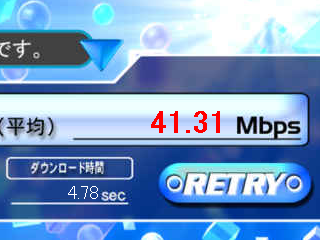Allergy Design Office > ADSLから光ファイバへ
ADSLから光ファイバへ
光ファイバと無線LANによる快適インターネット環境の構築。光ファイバと無線LANは良いよー。とっても。本ページに記載されたことを実際に実行し、損害等が発生した場合も筆者は一切責任を負いませんのでご了承ください。
- ADSLがくる!!
- ADSLがきた!!
- ブロードバンドルータを使う
- 接続
- ADSL8M
- WARPSTARΣ WB55TL(NEC)
- WB55TLその後
- BRL-04F(プラネックスコミュニケーションズ)
- 光ファイバがきた!!
- NEC BR1500H導入
●ADSLがくる!
なんか今度ADSLが来ることになった。実は電話の移設時に同時にフレッツ・ADSLを申し込んだものの、僕の住んでいるマンションは回線が光収容のため断られていたのだ。引越ししたらADSL引くぞと意気込んでいたので、ADSLが引けないと言われたときは正直ガックリきた。あきらめきれずに電話の設置にきた工事の人に聞いてみたところ、「回線が光収容のマンションは一応全部断っている。メタルの線は来ているのでタイプ2なら提供できるかもしれない。ただ、もしかしたらNTTでそれが解禁になるのは(2002年の)7月か8月かもしれない。また、NTTがだめでもイーアクセスとかアッカとかはメタルの線で提供できるはず。」との返事。
なぁ〜にぃ〜!!早速次の日116に電話して聞いてみた。「工事の人はタイプ2(ADSL専用)なら提供できると言っていたぞ。」と言うと、オペレータのおねぇちゃん(かどうかは知らないけど)「設備検討になります。」との返事。後日、(多分)ADSL担当の方からは「メタルの線は確かに来ていますがそういうことには使えません。」と再び断られた。さらにその数日後、116のおねぇちゃんからは「提供できます。」と言われ、「え?先日電話がきてダメだと言われたよ。」と言うと、「え?そうなんですか?」と言われ、そのあと(PHSだったので)電波が途切れてしまってそれっきり。
ま、そのうちBフレッツも来るしNTTもマンションへの導入に柔軟に対応してくれるようなことを言っていたので、それまで気長に待つかなとほとんどあきらめていたところへNTTから電話があった。「先日は提供できないと申し上げましたが事情が変わって提供できるようになりました。タイプ2とのことですので、(マンションの配線はNTTのものではないので)2回線目を使用してよいかどうかと、ホームセキュリティーが電話回線を使用していないかどうかを確認してください。」とADSL担当らしき人。速攻でマンションの管理人さんに確認して折り返し電話をすると「じゃあ工事日は18日の午後ということで。」(なんだよ、案外速いじゃん。)
ここで「事情が変わった」と言うところがポイントである。これはつまり、工事の人が言っていた「光収容のマンションでもメタルの線があればADSLをタイプ2で提供できるようになる。」事だと考えることもできる。僕はNTTの人間でも工事の人間でもないので、あくまで自分が見聞きしたことに基づいた推測でしかないがこういう経緯があったのだけは事実です。状況は地域によっても異なるかもしれない。
マンションに住んでいて以前にでADSLを断られた方も、こんなことを小耳にはさんだということを116のおねえちゃんに説明すればADSLが引けるかも知れませんよ。ただ、タイプ2はタイプ1(電話と共用)に比べてかなり割高である。別に無理してADSLを引かなくても、今ADSLが提供されているようなところはそう遠くない将来、Bフレッツが来る可能性が高いのでそれまで待つのも手だろう。
また、NTTのフレッツ・ADSLがダメだから他社のADSLもダメというわけではないようだ。
●ADSLがきた!
ついにきましたADSL。いやー、速い速い。計測サイトを使って調べると大体1.1Mbpsから1.2Mbpsはでている。ISDNの10倍の640Kbpsぐらいでれば良いと思っていただけにかなりうれしい。
うちはADSLタイプ2でISDNはそのまま残したので、同じケーブルの中をADSLの線とISDNの線が通っているはずだが、ADSLの速度は前述のように全く問題ない。もっとも工事にきてくれた方の話では速度が低下する恐れがあるのはISDNに着信したとき(発信するときだったかな?あまり良く聞いてなかった。)のみとのことだ。

ところでYahooBBは速そうだ。ただ、提供エリアに入ったとしても乗り換えないだろうなー、フレッツのモデムは買取にしたし。Bフレッツを早く展開してくれNTT。
それからCPUは本当に速いほうが良いようだ。工事にきてくれた方が速度の計測もしてくれたのだが、そのときの結果は800Kbpsぐらいだった。その人曰く「このパソコンは遅いのでそのパソコン(私のメインマシン)でしたら1.1Mbpsぐらいでますよ。」とのこと。
実際、そのとおりだった。測定に使ったマシンがどの程度のCPUを積んでいるのかは聞かなかったがそんなに古くもなさそうだった。僕の持っているノート(celeron500MHz)では1.1Mbpsから1.2Mbpsぐらい(pentiumIII 800MHzのデスクトップと変わらない)でているで、少なくともそれ以上なら問題ないだろう。
古くなったPCをインターネット専用端末に使うような場合は速度がでない可能性もある。
ネットワークが同一かどうかはIPアドレス(以下、アドレス)とサブネットマスクというものを考えて判定しなければならない。192.168.0.1というアドレスと255.255.255.0というサブネットマスクを考えたとき、ネットワーク部は192.168.0となる。アドレスを見てこのネットワーク部が同一ならば、同一のネットワークに属すると考える。
例えば192.168.0.1というアドレスを持つマシンと、192.168.1.1というアドレスを持つマシン同士は、サブネットマスクが255.255.255.0だとすればネットワーク部がそれぞれ192.168.0と192.168.1ですので、属するネットワークは異なる。
これらのマシンは例え電気的には接続されていても(同一のハブに接続されていても)お互いに通信を行うことはできない。そしてこの異なるネットワークに属するマシン間の通信を可能にするものがルータだ。
ルータは通信を行うネットワークそれぞれに属するアドレスを1つずつ持つことになる。前述の例でいえば192.168.0.xのアドレスと192.168.1.xのアドレスを持つことになる。192.168.0側のネットワークからはルータの192.168.0.xのアドレスしか見えず、192.168.1側のネットワークからはルータの192.168.1.xのアドレスしか見えない。
それぞれのネットワークに属するマシンは自分が属するネットワーク以外のマシンと通信するために、自分のネットワーク宛以外のパケットは全てルータに投げるように設定しなければならない。これを「デフォルトゲートウェイを設定する」と言う。
ネットワークに属するマシンがUNIXであれ、Windowsであれルータを介して別のネットワークとの通信を行う場合、必ずこの設定が必要になる。
このデフォルトゲートウェイは必ず自分が属するネットワーク側のルータアドレスを設定しなければならないん。間違っても自分が通信を行いたい先のネットワーク側のルータアドレスを設定してはいけない。(そもそも見えない。)
ここでブロードバンドルータだ。ブロードバンドルータの明確な定義は見つからないが、極々簡単に言うとローカルネットワークをインターネットに接続することを強く意識し、昨今の高速インターネットに対応したルータのことである。(以下、ルータ)
ルータはWANポート及びLANポートを持ち、WANポートにはADSLモデム等、LANポートにはインターネットに接続したいPCをそれぞれ接続する。また、フレッツ・ADSL等で採用されているPPPoEに対応しているものがほとんどだ。ルータを使用する上で必要な基本的な設定は以下の4つになる。
次にLAN側アドレスの設定だがこれは自分のネットワークに属するアドレスならば何でも良い。例えば192.168.0.2のマシンからルータを介してインターネットに接続したい場合、ルータには192.168.0.1等を割り当てれば良い。
また、ルータの多くはLAN側にDHCPサーバ機能も内蔵している。この機能を利用すればLAN側のマシンはアドレスをほとんど意識しなくても済むため、ネットワークの構築が非常に簡単になる。各クライアントのアドレスはDHCPサーバーから自動的に割り当てられる。サブネットマスク、デフォルトゲートウェイの設定も必要ない。DHCPを利用してネットワークを構成する場合、まずルータでこの機能をONにし自動的に割り当てたいアドレスの範囲を設定する。
もちろん割り当てたいアドレスの範囲を限定し、固定的にアドレスを割り当てるマシンとDHCPにより自動的にアドレスを割り当てるマシンを、同一のネットワークの中で混在させることも可能だ。例えば、192.168.0.1〜192.168.0.15は固定的に割り当てるアドレスにしたい場合、DHCPで自動的に割り当てるアドレスの範囲は192.168.0.16〜に設定する。ただし、DHCPを使用する場合でもルータ自身のアドレスは手動で設定しなければならないし、自動的に割り当てられたアドレスと同一のネットワークのアドレスでなければならない。
PPPoEはダイヤルアップであればダイヤルアップ時のユーザーIDとパスワードによる認証をイーサネットを介して行うだけのものだ。プロバイダから指示されたユーザーIDとパスワードを設定する。
最後にDNSの設定だが、これもプロバイダから指示されているはずなのでこのアドレスを設定します。機種によって細かい差異はあるが、これで基本的なルータの準備は完了だ。また、上記設定はPCのブラウザを用いて簡単行うことができるルータが多いようだ。
DHCPのアドレス割り当て範囲を変更することによってLinuxマシンは静的に、WindowsマシンはDHCPでというようなことも可能だ。(一般的な使用方法ではないので全く参考にならないかもしれないが、一般的な使用方法を掲載しているサイトは多数あるだろう。)
もし1.5Mのモデムを買い取りにしていなかったら速攻申し込んでいたかもしれないが、買取にしてしまったし、その上あのセンスのない8Mモデムに2万円も出すのはちょっとね。他社からカッコ良いモデムが低価格で提供されればすぐに申し込むんだけどね。
それに最近は光や無線も割と身近になってきているのでその辺の状況を良く見極めてからでも遅くはないと思うわけだ。そのときにADSL 8Mを申し込むとしてもモデム、回線ともに安定しているはずだ。
というわけでここで8Mフレッツのレポートをするのはまだ先になりそうだ。
(2002/02/05)
それなら、ダイヤルアップルータ機能を持ったものが良いと思い、目にとまったのがTAを内蔵しADSLにも対応しているNECのWARPSTARΣだった。
私が購入したのはワイヤレスLANセットのカードタイプだ。元々、リビングにデスクトップを置く計画がありUSBタイプを購入する予定だったのだが、直前で気が変わりカードタイプを購入した。
なぜ気が変わったかといえば、引越しの前後1週間はノートだけで過ごしていて案外便利に使えたからだ。導入はワープスターベース(本体)とPCをLANケーブルでつなぎユーティリティーをパソコンへインストールするだけだ。(実はこのユーティリティーが後に大変な問題を引き起こす)
インターネットにつないだり、いろいろ試しているうちに致命的な問題に気が付いた。
インターネットへ接続するにはアクセスマネージャなるソフトが必須で、そしてそれはWindows用とMAC用しか用意されていない。つまり、Linuxからはインターネット接続ができないのだ。
試行錯誤してみたが、ReadMeにもあるようにアクセスマネージャがないとダイヤルアップできないようだ。(そんなこと知らなかった。大体、そんなのルータじゃねぇじゃん。)
結局、その後もアクセスマネージャを経由しないでダイヤルアップする方法を探してみたが見つかっていない。Atermインフォメーションセンターへも電話してみましたが、「今のところ、Linuxからのインターネット接続は難しい。お客様から要望はあがっている。」とのこと。
というわけで、WB55TLはただの無線LANのハブとしての運用となり、別にBRL-04Fを購入するはめになった。
ノートからは無線LANで、Linuxからは有線でインターネットにつないでいる。パソコンデスクに縛られずに気楽にインターネットできるのはなかなか快適だ。(そもそもパソコンの部屋にはエアコンがないのだ。)
また、無線LANの導入で心配だったのがセキュリティーの問題だが、無線で飛ばすデータはWEPと呼ばれる通信方式によって暗号化することができ、第三者が盗聴することは容易ではないようだ。
さらに、ワープスターベースと通信を行う機器をMACアドレスで制限することができる。もちろん、LAN機能によりファイルの共有などもできるし、それぞれにパスワードを設定することもできる。
無線LANの機能はなかなか良いし、他社の無線LANのみのセットと比較してもほぼ同程度の価格であるため、無線LANにTAのおまけがついてきたと考えれば悪くない買い物かもしれない。
1週間ほど使用してみた感想は、ユーティリティー及びマニュアルが中途半端にイーサネットの仕組みを隠匿していて、イーサネットビギナー、エキスパートのどちらにも使いにくいものになっているという印象を受けた。
ビギナーと言えどルータを導入するのであれば、イーサネットの仕組みを知らなければ何か問題が発生したときリカバリができない。TAだったらそれで良いと思いますが...(因みに僕はTAはAtermIT55以来ずっとNECを使っている。)
あとは発熱量が多く消費電力は最大13Wにもなる。本体に取り付けた無線LANカード周辺が結構な熱を持つので1日中つけっぱなしは不安が残る。もっとも使用しないときは電源を切っておくというのがセキュリティの面から見ても、エコロジーの面から見ても良いことだとは思う。
しかしながら、ノートPCと組み合わせて家中どこでも、どんなスタイルでもインターネットできる環境は非常に快適だ。もう無線LANのない生活は考えられない。
試した結果はアクセスマネージャなしでインターネットへ接続OK。スループットもBRL-04Fと比べて変わりなしです。ただ、他メーカーもいろいろなルータを低価格で出してきており、遅きに失した感は否めない。相変わらずアクセスマネージャを利用した接続も存在し、設定は煩雑だ。
無線LANの使用頻度も上がっておりWB55TLを主役の座に持ってくることも考えているが、そうしないのはやはりBRL-04Fの設定がシンプルで安定度も高いからだ。また、常時無線LANを使えるようにしておく場合、やはり128bitWEPに対応していないのは不安だ。(マンションだしね。)128bitWEPに対応したWL11CAを購入するという選択肢もありなのだが資金が...
(2002/02/05)
私がこの機種を選んだのは発売から時間が経過していて安定していると思われることと、ただ単にプラネックスが好きだからだ。ウチは無線LANを除くLAN製品は全てプラネックスだ。
好きだからというのには2つあって、95が出る以前(その当時はプラネットと言っていた)からLANカードを使用していて愛着があるのと、LANカードに割と汎用的なチップが使用されていて、たいていOS付属の汎用ドライバで動いてしまうことだ。これはまた、Linuxでも利用しやすいことを意味する。
設定はブラウザを開いてBRL-04F自身のアドレスを入力する。このとき注意しなければならないのは、ブラウザをダイヤルアップしない設定に変更することだ。
ルータをはじめて導入する人は、それ以前にモデムやTA等でダイヤルアップしている人でだろうから、ブラウザはたいていはダイヤルアップするように設定されていると思う。
プロキシの設定なども注意してほしい。設定画面が開けたならば後は必要な項目を入力する。ただつなぐだけならば、PPPoEの設定ぐらいで十分だろう。
マニュアルは紙の「BRL-04Fインターネット接続ガイド」とCD-ROMに入った電子版がついてくる。どちらも驚くほどシンプルで、ある程度ネットワークの知識を持った人間を対象とした製品であることが分かる(少なくともNECのWARPSTARよりは)。
ケーブルの接続方法等は書いてあるが、静的にIPアドレスを割り振ってLANを組む場合の設定方法は載っていない。(自社のLANカードの取り付け方法は載っていますが...)NECの分厚いマニュアルとは対照的だ。これだと、ネットワークの設定に慣れていない人はつらいだろう。
もっとも、慣れていればマニュアルなど見なくても必要な設定を行うことはできる。「ADSLとルータで複数台同時接続だ!」などとルータを買ってきたのは良いけれど、いざ設定となると訳分からなくてパニックになる人がきっといるだろう。プラネックスのサイトのFAQを見れば多少設定のヒントになりそうなことを見つけることはできる。YAMAHAのサイトなんかも大変参考になる。
でも、このBRL-04F次の2つの点で私は結構気に入った。まず、Bフレッツ等の光ファイバ接続にも耐えられそうな事。(WANポートは100Mに対応し、ルーティングスピードも8.5Mbpsだと書いてある。しかしながら100Mのサービスでスループットが10M以上出るようなサービスは無理。)もうひとつは一般のブラウザを用いて設定が行え、かつ設定項目がシンプルであること。
マニュアルがそんなに親切ではないので初心者にはお勧めできないが、設定する内容はそれほど難しくなく、がんばればどうにでもなる。要はやる気の問題だ。LANも4ポート備えパーソナルユースには十分だと思う。
今年の2月頃そろそろADSL12Mへ移行しようと考えていた矢先、マンションの掲示板に光ファイバの設備が入るとの張り紙。ついにうちにも光ファイバだ。あんな画像やこんな動画もストレスなく見れるぜ、じゅるるるる...しかも、最初からHome PNAではなくVDSLだと言う。僕が申し込んだのはBフレッツマンションタイプで、宅内まではVDSLで50Mbpsとなっている。
工事には会社を休んで立ち会った。で、そのVDSL装置だが想像以上に小さい。フレッツADSL1.5Mのモデムとほぼ同じ大きさだ。思わず工事の人に「案外、小さいですね。」と言ってしまった。工事はADSLを廃止してそれをそのままVDSLに使うので、宅内の配線工事はなく10分ほどで完了した。
工事の人の話では40Mbpsぐらい出るとの事。しかし、ルータは前述のBRL-04Fのまま。まだプロバイダの手続きも済んでいないし、とりあえずフレッツスクエアにつないで速度を計測してみると概ね5Mbpsといったところ。プロバイダのほうも1〜1.5時間で利用可能になるとの事。このままでも不満はないが、さすがに利用可能な速度の1/8となるともったいない気がするので近々新しいルータを入れようと思っている。
(2003/06/05)
最近ではルータも結構いろいろなメーカーから出ていてどれにしようか結構迷う。VDSLモデムとルータは年中通電しっぱなしの僕にとってルータに求めるものはズバリ安定である。そして今回はVDSLの性能に見合うルーティングスピード50Mbps以上と言うのも必須である。ルーティングスピード50Mbps以上の高速ルータでなければ、わざわざ買い換える意味はあまりない。これらの条件を満たすルータは上から下まで様々な価格帯のものがあるが、今回は1万円前後で入手できるものを選択することにした。(最近、車買っちゃってお金ないのよん。)この時点でかなり機種は絞られた。
以前にも書いたが僕はプラネックス好きなのでBRL-04FA、BRL-04FM、コレガのSW-4P HG及びNECのBR1500Hの4機種に絞り込んだ。このうちBRL-04FAは既に入手が難しくなっていたため購入対象から外れた。ネットでいろいろ情報を集めた結果、ファームウェアのバージョンアップが進み、安定が期待できそうなBR1500Hを選択した。NECのルータを選択するのはWB55TLの時の失敗があるので正直不安があったのだが、BR1500Hは各種設定をWEBで行うのみで各PCへのユーティリティ等のインストールは不要だった。
早速つないでフレッツスクエアで速度を計測してみる。ほほう、40Mbpsを超える速度が出ている。なかなかだ。ADSLを導入した頃、1.5Mbpsの物理速度に対して1.2Mbps程度の実効速度が出ていたことから、少なくとも我が家ではPPPoE等によるオーバヘッドは物理速度の20%程度と考えられる。故にVDSLの物理速度50Mbpsに対して実効速度40Mbpsという数値は上出来だろう。ファイルダウンロード等は至って快適である。今はこの40Mbpsと言う帯域を使い切るコンテンツを探す毎日である。
これまで1週間程VDSLモデムもルータも通電したまま運用しているが特に問題は発生していない。
(2003/06/22)
Copyright(C) 2001-2003 Allergy Design Office All rights reserved.
[Home]
●ブロードバンドルータを使う
まず簡単にルータの役割から考えてみよう。一般にイーサネットでは異なるネットワーク(セグメント)に属するマシン同士は通信することができない。
まずWAN側アドレスの設定だが、これはプロバイダや契約しているプランにもよるがほとんどは自動取得に設定すれば良い。接続毎にプロバイダが割り当てたアドレスが自動的に設定される。プロバイダから固定のアドレスが割り当てられている場合はそれを設定する。
●接続
DHCPを使用すればネットワークの設定は簡単になるがそれではつまらないし、Linuxマシンへ直接アドレスでtelnetをする等の理由でアドレスは静的に設定した。以下に接続図を示す。
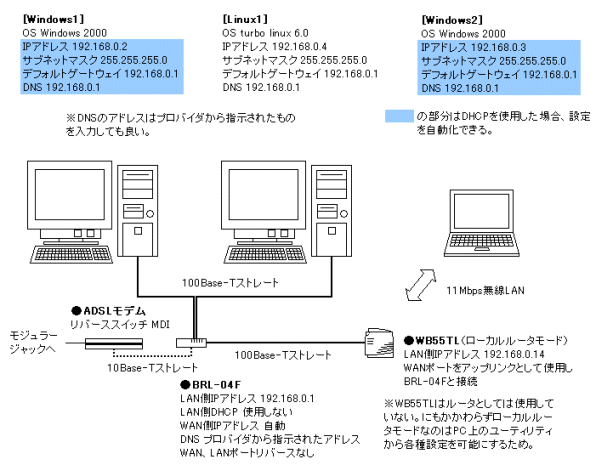
●ADSL8M
私が住んでいる地域でもフレッツの8Mサービスの受付が開始されているようです。でも、とりあえず待ち状態だ。その最大の理由は「NTTの8M対応のモデムがカッコ悪いから。」1.5Mタイプのモデムが結構気に入っているだけにあの8Mのデザインはすごく申し込む気にさせないものだ。
●WARPSTARΣ WB55TL(NEC)
最近、引越しをしまして家が広くなった。このため、本格的にLANを導入しようと考えていたが、カミさんに「ケーブル這わすの反対」と言われたので、無線LANを導入することにした。


●WB55TLその後
先日NECのサイトでアクセスマネージャを介さない接続をサポートしたファームウェア(Ver6.03)が公開されたので早速試してみた。NECではこれを自動接続などとたいそうな名前を付けて呼んでいるようですがそれが普通じゃん?
●BRL-04F(プラネックスコミュニケーションズ)
株は買い損ねた。(あ、いやなんでもないです。)BRL-04Fを購入した。案外小さい。PS Oneより一回り小さい感じだ。

●光ファイバがきた!
ひ、ひ、ひ、光ファイバきた。うちのマンションにBフレッツの設備が入ったのだ。フレッツADSL1.5Mは、開通した当初こそ1.2Mbpsぐらいの速度がコンスタントに出ていたものの、最近は600Kbps台に落ちており元気がなかったので説明会の後速攻申し込んだ。

●NEC BR1500H導入
前回、Bフレッツを導入したものの、BRL-04Fがボトルネックになりスピードが出ないと書いた。もっとも今まで1.5MのフレッツADSLでもそれ程不満はなかったぐらいで、5Mbpsも速度が出れば実用上は全く不満はない。しか〜し!やはり僕は男。男ならもうギリギリで限界の最後の一滴まで搾り出さねばならない(?)ちなみに今まで使用していたBRL-04Fでも速いときで7Mbps近く出るときもあるので、当時のルーティングスピード8Mbpsと言う売り文句にウソはなかったと言うことである。